word文檔快捷鍵的操作使用
- WBOYWBOYWBOYWBOYWBOYWBOYWBOYWBOYWBOYWBOYWBOYWBOYWB轉載
- 2024-04-24 10:55:13702瀏覽
想要提升 Word 文件處理效率,但記不住繁多的快捷鍵? php小編新一帶來 Word 快捷鍵大全,從基本操作到高級功能,統統一網打盡!別再死記硬背,輕鬆掌握快捷鍵技巧,告別滑鼠操作,盡享文件處理的暢快體驗!趕緊往下看,解鎖 Word 文件處理的捷徑!
首先還是要點選電腦桌面,右下角的開始選單選單下拉清單中選擇點選新office文件。在新建office文件之中,我們執行複製貼上的操作。
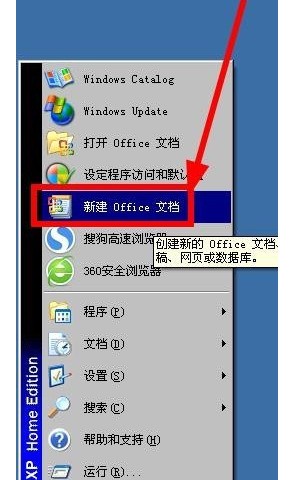
目前開啟的新建office文檔的功能視窗當中在常用的選項卡中,可以看到空白文檔word文檔,我們可以點擊開啟使用。
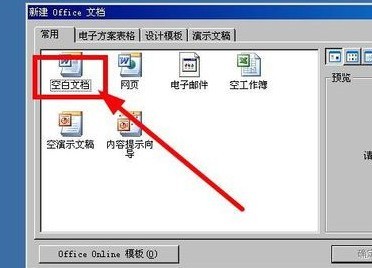
然後我們打開在電腦中的記事本。在記事本中選擇一篇文字文稿內容。也可以是某一段。用它來執行我們需要的操作。

我們將記事本文字文件中的段落內容選擇好之後。點選滑鼠右鍵下拉選單可以看到全選貼上的功能。也就是我們選擇的藍色突出字體。

在記事本當中,把我們已經選擇好的藍色的字體的文字為內容.點擊滑鼠右鍵下拉選單在右鍵下拉選單中.選擇點擊複製這個我們現在需要的功能。

現在我們將在電腦上已經開啟的新建的office的文件。在功能頁面視窗當中。點擊滑鼠右鍵下拉選單。可以看到箭頭指向下拉式選單中,我們需要的貼上功能按鈕。
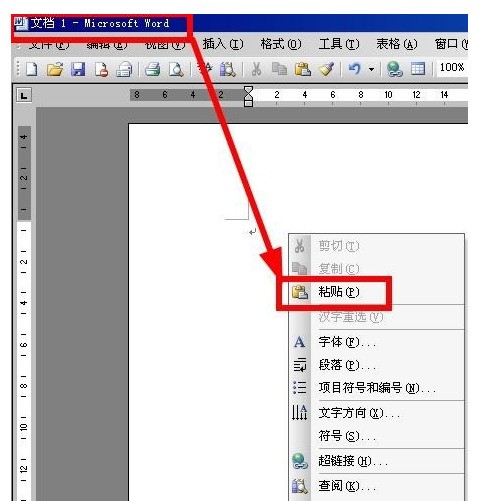
7然後我們將先前在記事本文本文檔中選擇的段落內容.在word文檔空白處以滑鼠右鍵下拉選單中的貼上功能按鈕。文字的內容複製到word空白文檔的地方。
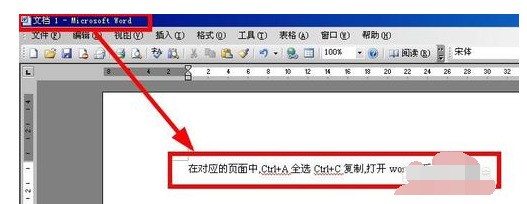 #
#
以上是word文檔快捷鍵的操作使用的詳細內容。更多資訊請關注PHP中文網其他相關文章!
陳述:
本文轉載於:zol.com.cn。如有侵權,請聯絡admin@php.cn刪除

